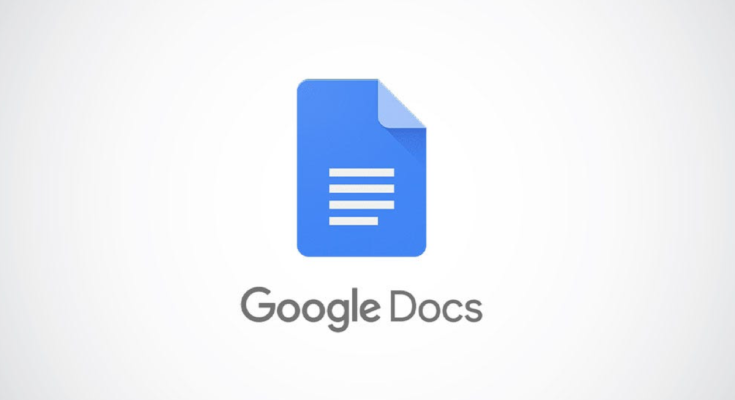Esteja você redigindo um ensaio, artigo ou documento legal, você pode ter detalhes extras que deseja incluir. Em vez de se distrair do conteúdo principal, você pode facilmente colocar notas de rodapé em seu Google Docs.
As notas de rodapé são exibidas no final da página com o indicador de nota de rodapé (um número) anexado ao texto do documento. Este indicador é formatado como sobrescrito e muito menos invasivo do que uma sequência de texto relacionado.
Índice
Insira uma nota de rodapé no Google Docs na Web
Visite o Google Docs , faça login e abra seu documento. Em seguida, coloque o cursor à direita da palavra ou selecione uma palavra para a nota de rodapé que deseja adicionar.
Selecione Inserir > Nota de rodapé no menu.
Você verá imediatamente o indicador de nota de rodapé onde colocou o cursor. Você também verá a nota de rodapé no final da página que agora contém o cursor. Isso permite que você insira o texto da nota de rodapé imediatamente.
Digite sua nota, detalhes ou referência na área de notas de rodapé. Você pode então selecionar um local em seu documento para continuar escrevendo.
Se você adicionar mais notas de rodapé ao documento, cada uma delas será numerada sequencialmente em relação à página em que você está.
Por exemplo, adicionamos nossa primeira nota de rodapé na primeira página, a próxima na segunda página e outra nota de rodapé na primeira página. O Google Docs atualiza automaticamente a numeração para que os da primeira página sejam numerados 1 e 2 em vez de 1 e 3.
Além disso, o Google Docs ajusta automaticamente o espaçamento no final do documento para acomodar todas as notas de rodapé adicionadas.
Remover uma nota de rodapé no Google Docs
Se quiser remover uma nota de rodapé adicionada, basta excluir o indicador de nota de rodapé do seu texto.
Você pode colocar o cursor à direita do número e pressionar Backspace no Windows e Chromebook ou Excluir no Mac. Alternativamente, você pode selecionar o número e clicar em Excluir.
Quando você remove o indicador de nota de rodapé, isso também remove a nota de rodapé e ajusta a numeração das notas de rodapé restantes em todo o documento de acordo.
Adicione uma nota de rodapé no aplicativo móvel Google Docs
Se você usa o aplicativo móvel Google Docs, também pode adicionar notas de rodapé. As etapas são as mesmas para Android e iPhone .
Abra o aplicativo Google Docs em seu documento. Coloque o cursor à direita da palavra ou selecione a palavra. Em seguida, toque no ícone Inserir (sinal de mais) na parte superior.
Quando as opções de inserção aparecerem na parte inferior, escolha “Nota de rodapé”.
Assim como na web, você verá o indicador numérico no texto e o cursor se moverá para a nota de rodapé para inserir o texto.
Ao terminar, toque em um local do documento para sair da área de notas de rodapé e continuar criando o documento.
Também como no site do Google Docs , cada nota de rodapé adicionada é numerada de acordo com a página em que você está e a área da nota de rodapé se expande automaticamente para acomodar todas as notas.
Remover uma nota de rodapé no aplicativo móvel
Para se livrar de uma nota de rodapé que você adicionou, exclua o indicador numérico do seu texto. Você pode fazer isso colocando o dedo à direita do número que move o cursor até ele. Em seguida, pressione a tecla Backspace no teclado.
Isso exclui a nota de rodapé e ajusta quaisquer outras notas de rodapé no documento de acordo.
Quando você deseja adicionar detalhes relacionados a algo em seu texto, mas não torná-lo parte do conteúdo principal, as notas de rodapé do Google Docs são perfeitas.
Para saber mais, veja como usar cabeçalhos e rodapés no Google Docs também!